آموزش ایجاد PDF های قابل دسترسی
Creating Accessible PDFs
در حال بارگزاری نمونه ویدیو، لطفا صبر کنید...
Video Player is loading.
نکته:
آخرین آپدیت رو دریافت میکنید حتی اگر این محتوا بروز نباشد.
نمونه ویدیوها:
- در حال بارگزاری، لطفا صبر کنید...
سرفصل ها و درس ها
معرفی Introduction
-
مقدمه ای بر ایجاد فایل های PDF قابل دسترس Introduction to creating accessible PDFs
-
راهنمای نهایی برای PDF های قابل دسترس The ultimate guide to accessible PDFs
1. درک قابلیت دسترسی 1. Understanding Accessibility
-
دسترسی به PDF را بررسی کنید Check PDF accessibility
-
استانداردهای دسترسی Accessibility standards
-
تجربه NVDA PDF Reader The NVDA PDF reader experience
-
دسترسی چیست؟ What is accessibility?
2. قابلیت دسترسی در فایل های PDF 2. Accessibility in PDF Files
-
گردش کار اصلاح PDF The PDF remediation workflow
-
الزامات دسترسی به PDF PDF accessibility requirements
-
راه اندازی و فضای کاری Acrobat Pro DC Acrobat Pro DC setup and workspace
3. یک فایل PDF موجود را در دسترس قرار دهید 3. Make an Existing PDF File Accessible
-
برچسب گذاری جداول Tagging tables
-
ایجاد لینک فهرست مطالب Creating table of contents links
-
با قسمت Content کار کنید Work with the Content pane
-
فایل PDF را اعتبارسنجی و پاکسازی کنید Validate the PDF file and cleanup
-
ابزارهای شخص ثالث Third-party tools
-
بررسی کنتراست رنگ Checking color contrast
-
کارهای پایانی Finishing touches
-
راه رفتن روی درخت تگ ها Walking the tags tree
-
برچسب گذاری پاورقی ها Tagging footnotes
-
تست با صفحه خوان Testing with a screen reader
-
اضافه کردن نشانک Add bookmarks
-
ویرایشگر جدول The Table Editor
-
برچسب گذاری فهرست مطالب Tagging table of contents
-
لیست های برچسب گذاری Tagging lists
-
عناصر مصنوعی Artifacting elements
-
اضافه کردن متن جایگزین Add alternative text
-
محتوا را با ابزار Reading Order تگ کنید Tag content with the Reading Order tool
-
اصلاح PDF PDF remediation
-
متادیتا اضافه کنید Add metadata
-
سر و کار داشتن با محتوایی که بیش از یک صفحه را شامل می شود Dealing with content that spans more than one page
4. یک PDF قابل دسترسی از Word ایجاد کنید 4. Create an Accessible PDF from Word
-
ملاحظات چیدمان و راه اندازی Layout considerations and setup
-
اضافه کردن متن جایگزین Add alternative text
-
تعمیر بد بو Funky fix-up
-
ساختن اشیاء Artifacting objects
-
سبک ها و سطوح طرح Styles and outline levels
-
فهرست مطالب را ایجاد کنید Create a table of contents
-
مواردی که باید در Word مراقب آنها باشید Things to watch out for in Word
-
تغییرات پس از تبدیل از Word Touch-ups after conversion from Word
-
پاورقی ها و پایانی ها Footnotes and endnotes
-
هایپرلینک ها را اضافه کنید Add hyperlinks
-
متادیتا اضافه کنید Add metadata
-
PDF قابل دسترسی در ویندوز در مقابل مک Accessible PDF on Windows vs. Mac
-
اضافه کردن نشانک ها Adding bookmarks
-
برچسب گذاری جداول Tagging tables
5. یک فایل PDF قابل دسترسی از پاورپوینت ایجاد کنید 5. Create an Accessible PDF File from PowerPoint
-
اضافه کردن عنوان سند در پاورپوینت Adding a document title in PowerPoint
-
اضافه کردن متن جایگزین در پاورپوینت Add alternative text in PowerPoint
-
اهمیت اسلایدهای اصلی The importance of master slides
-
تعریف ترتیب تگ های پاورپوینت Defining PowerPoint tag order
-
کار با جداول پاورپوینت Work with PowerPoint tables
-
تغییرات پس از تبدیل از پاورپوینت Touch-ups after conversion from PowerPoint
-
ملاحظات کلی General considerations
6. یک فایل PDF قابل دسترسی از Adobe InDesign ایجاد کنید 6. Create an Accessible PDF File from Adobe InDesign
-
لنگر انداختن اشیا در قاب های متنی Anchoring objects in text frames
-
مصنوع کردن اشیاء InDesign Artifacting InDesign objects
-
ارجاعات متقابل را در InDesign اضافه کنید Add cross-references in InDesign
-
ایجاد فهرست مطالب InDesign Creating an InDesign table of contents
-
متن جایگزین برای تصاویر و گرافیک در InDesign Alternative text for images and graphics in InDesign
-
بوک مارک های PDF در InDesign PDF bookmarks in InDesign
-
پاورقی ها و پایان نامه های InDesign InDesign footnotes and endnotes
-
از جمله یک فهرست با InDesign Including an index with InDesign
-
کارهای پایانی و اعتبارسنجی Finishing touches and validating
-
یک لیست با InDesign ایجاد کنید Create a list with InDesign
-
کار با جداول در InDesign Work with tables in InDesign
-
سبک ها و ساختار تگ های InDesign InDesign styles and tag structure
-
کنترل سفارش تگ با InDesign Controlling tag order with InDesign
-
ترتیب خواندن InDesign را کنترل کنید Control InDesign reading order
-
زیرنویس InDesign ایجاد کنید Create InDesign captions
-
لینک های تعاملی در InDesign Interactive hyperlinks in InDesign
-
ابرداده های مورد نیاز را در InDesign اضافه کنید Add required metadata in InDesign
-
بهترین راه برای تولید فایل PDF Best way to generate the PDF file
-
ملاحظات طرح بندی InDesign InDesign layout considerations
نتیجه Conclusion
-
مراحل بعدی Next steps
https://donyad.com/d/cfb9e1
 Chad Chelius
Chad Chelius
مدرس معتبر Adobe، سخنران کنفرانس، نویسنده منتشر شده
چاد چلیوس یک مدرس، سخنران کنفرانس و نویسنده دارای گواهینامه Adobe است.
چاد بیش از 20 سال است که از نرم افزار Adobe استفاده می کند و نویسنده کتاب های متعددی در مورد برنامه های کاربردی چاپ Adobe بوده است. او به عنوان یک مدرس دارای گواهینامه Adobe، کلاس هایی را در مورد برنامه های Adobe تدریس می کند و در کنفرانس هایی در سراسر ایالات متحده سخنرانی می کند. چاد به مشتریان عمده انتشارات کمک کرده است تا نرم افزار Adobe را در فرآیندهای تجاری خود پیاده سازی کنند و به آنها در ساده سازی گردش کار کمک کرده است. تجربه آزمایشی او در صنعت چاپ و وب، او را به مربی ارزشمندی برای مشتریانش تبدیل می کند. از وب سایت او در http://cheliusgraphicservices.com/ دیدن کنید.
چاد بیش از 20 سال است که از نرم افزار Adobe استفاده می کند و نویسنده کتاب های متعددی در مورد برنامه های کاربردی چاپ Adobe بوده است. او به عنوان یک مدرس دارای گواهینامه Adobe، کلاس هایی را در مورد برنامه های Adobe تدریس می کند و در کنفرانس هایی در سراسر ایالات متحده سخنرانی می کند. چاد به مشتریان عمده انتشارات کمک کرده است تا نرم افزار Adobe را در فرآیندهای تجاری خود پیاده سازی کنند و به آنها در ساده سازی گردش کار کمک کرده است. تجربه آزمایشی او در صنعت چاپ و وب، او را به مربی ارزشمندی برای مشتریانش تبدیل می کند. از وب سایت او در http://cheliusgraphicservices.com/ دیدن کنید.
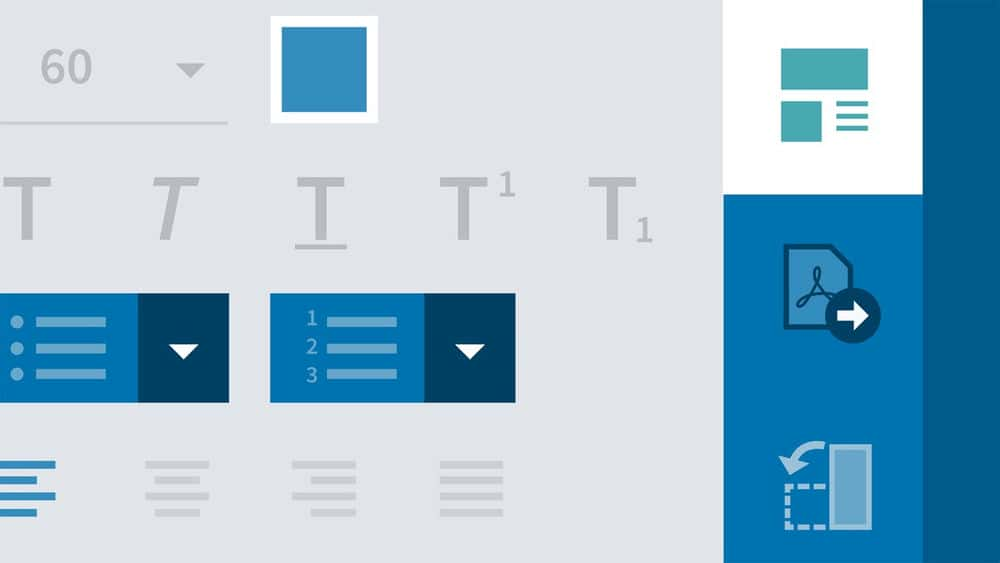
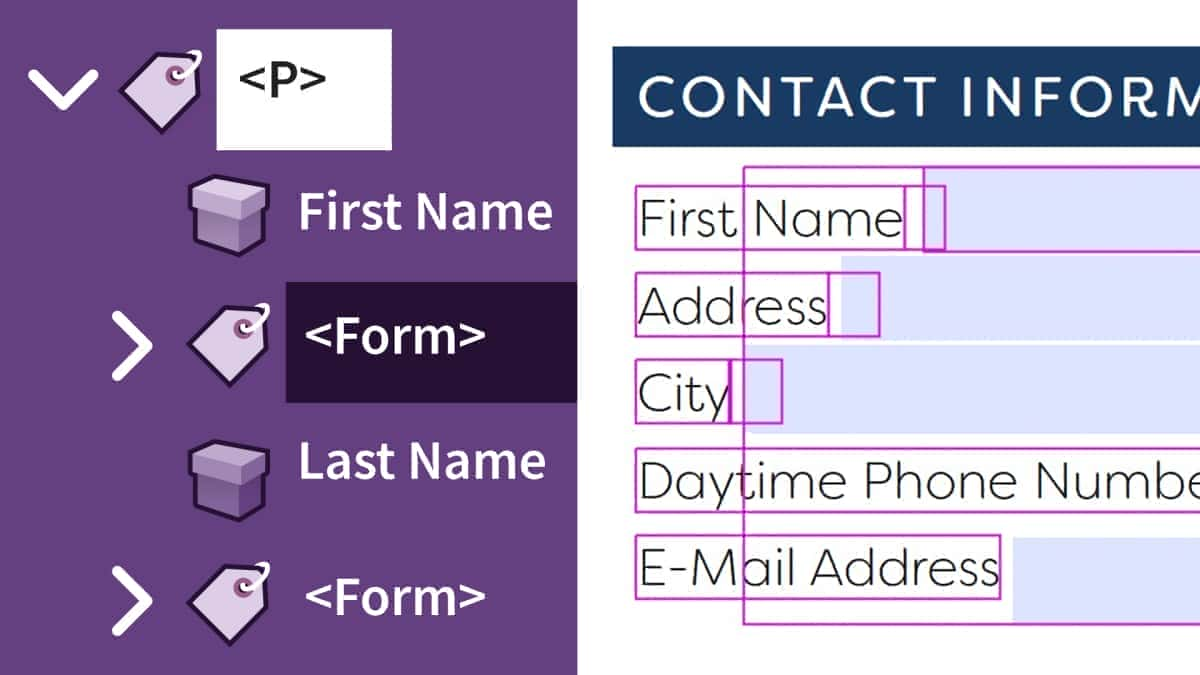
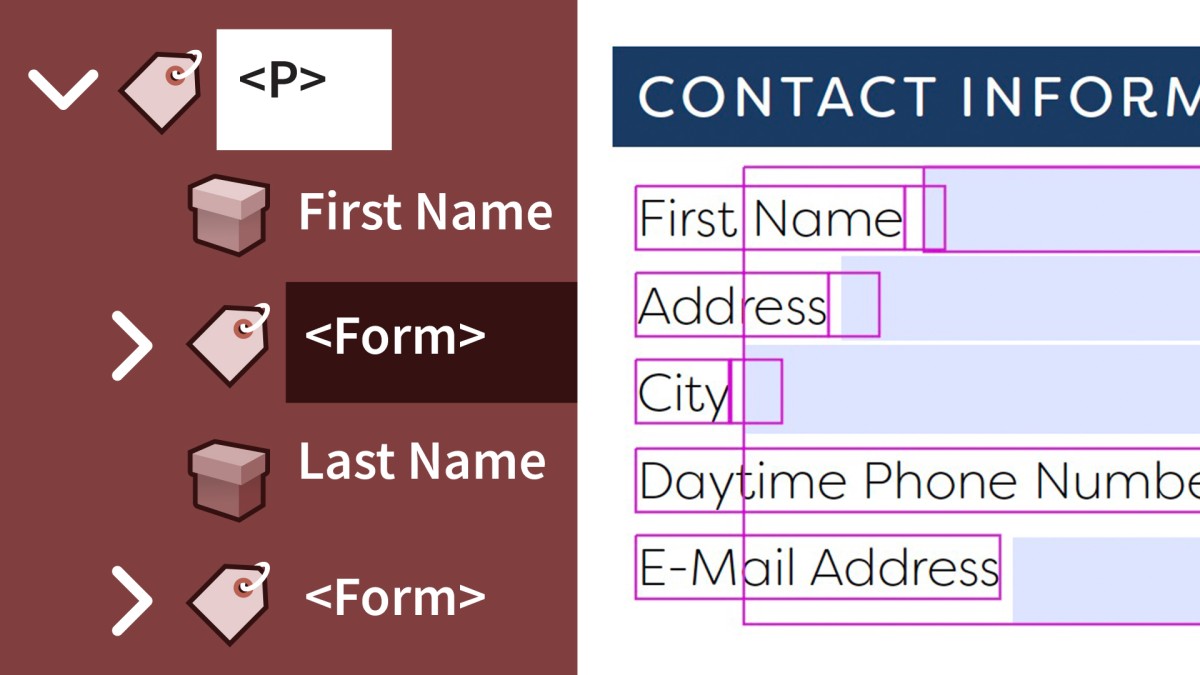
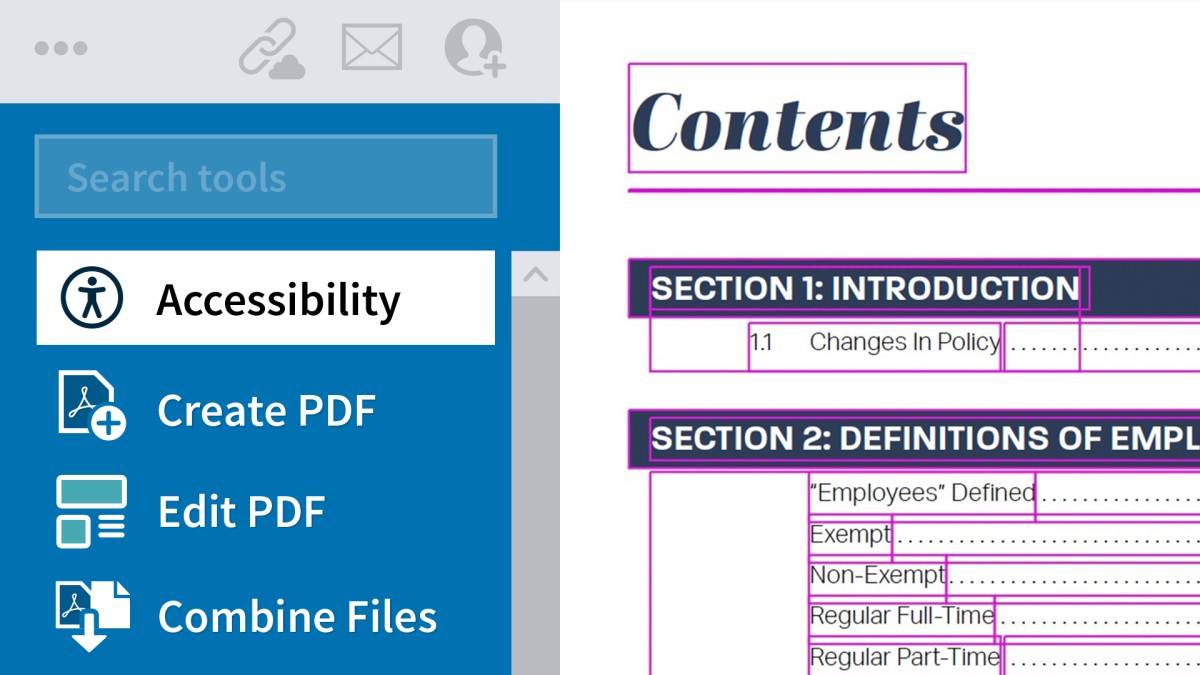





نمایش نظرات